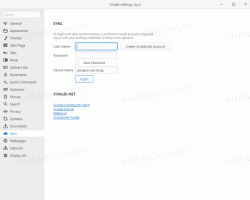Odjava drugega uporabnika v sistemu Windows 10
Kako odjaviti drugega uporabnika v sistemu Windows 10
Čeprav je koncept več uporabnikov, ki si delijo eno napravo ali en računalnik, iz dneva v dan redkejši, še vedno obstajajo primeri, ko morate računalnike deliti in hitro zamenjati uporabnike. Včasih morate končati sejo za drugega uporabnika, ki je prijavljen v vaš računalnik. Tukaj je več metod, ki jih lahko uporabite.
Situacija je lahko drugačna, ko morate končati uporabniško sejo. Na primer, nekdo se je preprosto pozabil odjaviti iz svojega uporabniškega računa in je pustil delujoče aplikacije in odprte dokumente, tako da ostanejo v pomnilniku vašega računalnika in porabijo njegove sistemske vire. V tem primeru bi lahko bilo koristno, da izbrišete neaktivno sejo za drugega uporabnika.
Orodja tretjih oseb niso potrebna. To lahko storite z upraviteljem opravil, ukaznim pozivom ali PowerShell.
Če želite odjaviti drugega uporabnika v sistemu Windows 10,
- Odprite Upravitelj opravil app.
- Če je videti takole, ga preklopite na celoten pogled s povezavo »Več podrobnosti« v spodnjem desnem kotu.
- Kliknite na Uporabniki zavihek.
- Z desno tipko miške kliknite uporabniški račun, iz katerega se želite odjaviti.
- Izberite Odjavi se iz kontekstnega menija.
Končali ste.
Druga možnost je, da obstaja nekaj konzolnih orodij, ki jih lahko uporabimo za isti namen. Poglejmo jih.
Odjavite drugega uporabnika iz ukaznega poziva
- Odprite povišan ukazni poziv.
- Vtipkajte oz Kopiraj prilepi naslednji ukaz:
poizvedbena seja. To bo prikazalo razpoložljive uporabniške seje. - Upoštevajte vrednost stolpca ID za uporabnika, ki ga želite odjaviti.
- Zdaj izvedite ukaz
Odjava. na primerodjava 1.
Končali ste.
Končno lahko uporabite PowerShell, kot sledi.
Odjavite se iz drugega uporabnika s PowerShell
- Odprite PowerShell kot skrbnik.Nasvet: Lahko dodajte kontekstni meni »Odpri PowerShell kot skrbnik«..
- Vnesite ali kopirajte in prilepite naslednji ukaz:
$sessionID = ((quser /server:'ime vašega računalnika' | Where-Object { $_ -match 'uporabniško ime za odjavo' }) -split ' +')[2] - Zdaj izvedite ukaz
odjava $sessionID.
Metoda PowerShell je odlična, če poznate natančno uporabniško ime. Lahko ga shranite kot scenarij in po potrebi odjavite druge uporabnike z enim klikom.
To je to.
Sorodne objave v blogu:
- Poiščite prijavo za odjavo v sistemu Windows 10
- Vsi načini za odjavo iz sistema Windows 10